Questo articolo tratta le modalità di utilizzo di torchat, come salvare il proprio ID, modificare l’aspetto, collegare più ID in contemporanea, integrarlo con Pidgin
Torchat è un programma di messaggistica istantanea scritto in python, leggero, p2p, passa tutto per network TOR ed è davvero facile da usare.
Punti salienti:
- I nome utenti sono in realtà degli hidden service generati al primo accesso, identificati da 16 caratteri casuali.
- La comunicazione avviene come se si fosse su rete locale, senza passare per server terzi; non passa quindi per exit node, rimanendo criptata con i cipollosi strati interni a TOR.
- Potete mandare messaggi a persone offline e verranno consegnati quando si connetteranno, utile quindi anche per la messaggistica asincrona (come se fossero email insomma);
- Una volta aggiunto un contatto non si può bloccare o eliminare, quindi state attenti a chi date il vostro ID
- Torchat non è stato sottoposto a nessuna dura prova di sicurezza o test, quindi anche se il design sembra sicuro state attentini
- La guida sembra lunga ma di base: scaricate il pacchetto dal sito, lo fate partire e fatto. Il resto sono dettagli, espansioni, smanettate.
- Ci sono quattro modi per utilizzarlo: portabile, permanente, client e come espansione per Pidgin
Quando è in modalità portabile, che il programma va ad identificare come tale grazie alla presenza di un file di testo vuoto dal nome di portable.txt nella cartella principale, torchat tiene tutti i dati all’interno della sua cartella. Non c’è bisogno di installazione o configurazioni.
Per GNU/Linux va scaricato il source code dalla pagina di download (attualmente torchat-source-0.9.9.553.zip ) e serve avere tor installato.
Per farlo partire, una volta scaricato,
./torchat.py
Per Winzozz è in portabile out of the box e integra il codice per collegarsi alla rete TOR.
L’ho testato solo su Debian GNU/Linux.
Una volta partito tutte le funzioni dovrebbero essere semplici.
Potete aggiungere altri utenti, dargli dei soprannomi nel caso in cui non foste bravi ad accostare un codice casuale di sedici caratteri ai volti, mettersi online occupato ecc, smanettandoci due minuti sarà tutto chiaro (se così non fosse scrivete pure nei commenti)
Torchat genera un ID e una chiave nella cartella Tor/hidden_service. Questi due piccoli file ti permettono di tenere lo stesso ID in qualunque altra sessione torchat, quindi salvateli da qualche parte (e separateli se non volete che qualcuno li possa prendere e accedere con il vostro account). Eliminandoli Torchat genererà automaticamente un altro ID.
torchat.ini è un semplice file con le impostazioni per torchat molto facile da modificare.
Sotto la sezione [gui] avete la possibilità di cambiare il tipo di font, la grandezza, il colore dei caratteri, delle finestre, le dimensioni delle finestre ecc.
/Tor/hidden_service
/Tor/tor_data
buddy_list.txt
Non è davvero importante che porte usiate, basta che non siano giù usate da qualche altra applicazione.
In questo caso uso quelli consigliati da torrc.txt.
Il campo own_hostname non è importante e potete lasciarlo come è.
[client] listen_interface = 127.0.0.1 listen_port = 22009 own_hostname = xxxxxxxxxxxxxxxx [tor_portable] tor_server = 127.0.0.1 tor_server_control_port = 22229 tor_server_socks_port = 22209
SocksPort 22209 HiddenServicePort 11009 127.0.0.1:22009
Fatto. Ora basterà far partire torchat dalla nuova cartella e si aprirà con un altro ID.
La modalità permanente crea uno starter in /usr/bin, una cartella .torchat in /home/utente e l’installazione in /usr/share/torchat.
- si può scaricare da repository (consigliato)
sudo apt-get install torchat
- Eliminare il file portable.txt e avviare torchat, che in automatico si installerà.
- Scaricare dalla pagina di download il .deb (sconsigliato dall’autore stesso, essendo la versione in repository più supportata)
Le funzioni per salvare il proprio ID e configurare l’aspetto sono uguali alla modalità portabile ma la cartella di riferimento è /home/utente/.torchat/
Ormai Pidgin sta incorporando tutti i messenger, e che ben venga la cosa.
- Installare Pidgin
sudo apt-get install pidgin
- scaricare da qui il pacchetto libpurpletorchat che va bene per voi (che sia windows, linux, o altro).
- Dentro ci sono due file: un readme con una guida fatta bene per installare il plugin e un libpurplechat.so. Quest’ultimo va incollato in /home/utente/.pidgin/plugins. Se la cartella non esiste createla
- Ora fate partire pidgin e aggiungete un nuovo account
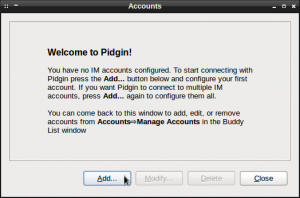
- Nel protocollo scegliete TorChat ed inserite un nome che volete. Questo sarà come un soprannome locale, torchat genererà per voi il solito hidden service
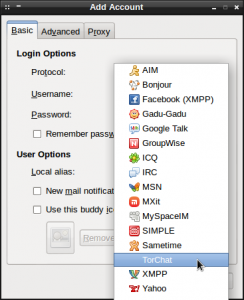
- Fatto. Per scoprire il vostro vero ID cliccate con il tasto destro sul vostro nome e fatevi mostrare le informazioni
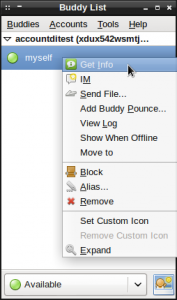 3.2 Salvare il proprio ID
3.2 Salvare il proprio IDIl proprio ID è salvato proprio come nell’utilizzo portabile ma nella cartella /home/utente/.torchat2_accountname/
3.3 Più ID in contemporaneaCon Pidgin potete creare quanti account volete e farli andare in parallelo senza bisogno di smanettare da nessuna parte.
Questo credo sia tutto quello che posso scrivere di utile su torchat.
Vuoi provarla ma non sai con chi? Aggiungimi!
2rirct2ydfboy5et
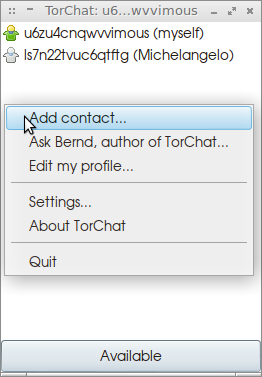
I seriously love your site.. Excellent colors & theme. Did you develop this amazing site yourself?
Please reply back as I’m attempting to create my
own website and want to know where you got this from or exactly what the
theme is named. Thanks!